众所周知wps软件中的功能是很强大的,能够让用户拥有各种文件编辑权利的同时,还可以解决好用户遇到的各种问题,因此wps软件给用户带来了不少的便利,也逐渐成为了用户在编辑文件时的首选软件,其中就会有用户用来编辑文档文件,在编辑的过程中可以根据自己的需求来设置文字段落的样式,说到文字段落样式,有用户想要自由设置段落的换行符,便问到wps文档如何手动添加换行符的问题,这个问题其实很好解决,用户直接在菜单栏中找到分隔符中的换行符功能即可操作实现,详细的操作过程是怎样的呢,下面就和小编一起来看看wps文档手动添加换行符的方法步骤吧,希望用户能够喜欢。
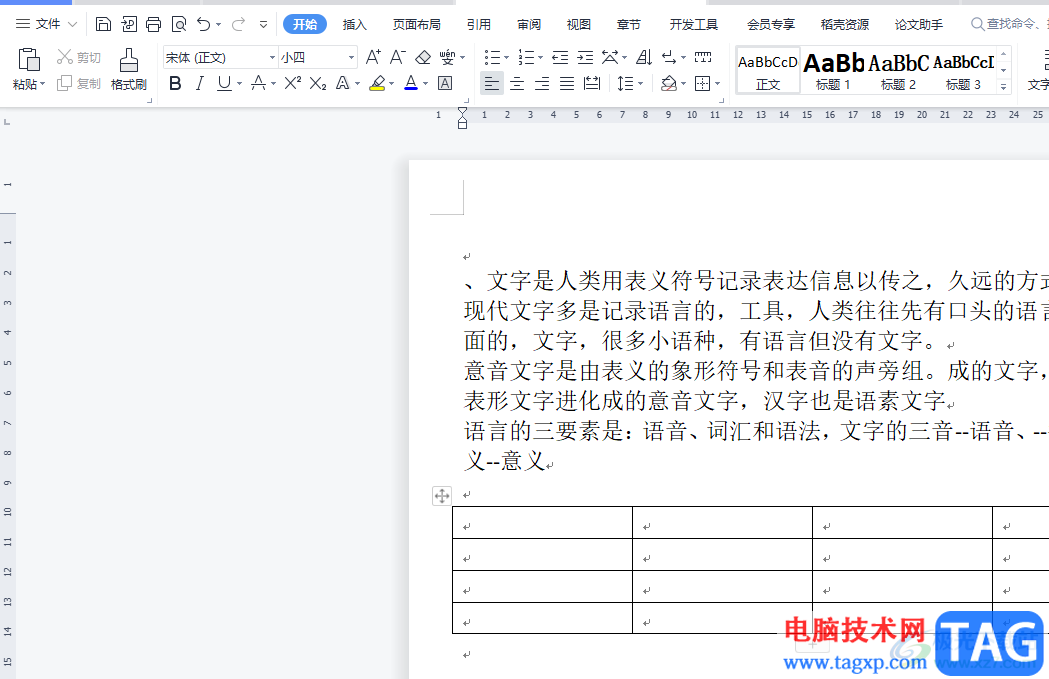
1.用户在电脑桌面上打开wps软件,并进入到文档的编辑页面上
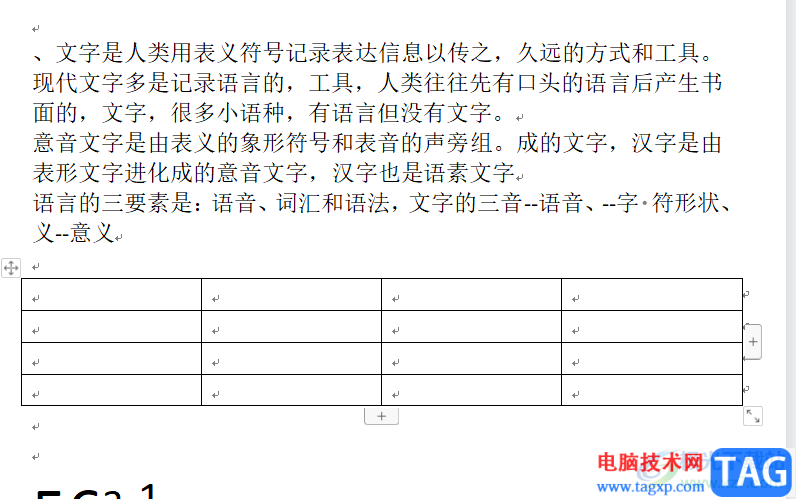
2.需要将鼠标光标移动到换行的段落后面,便于手动添加换行符
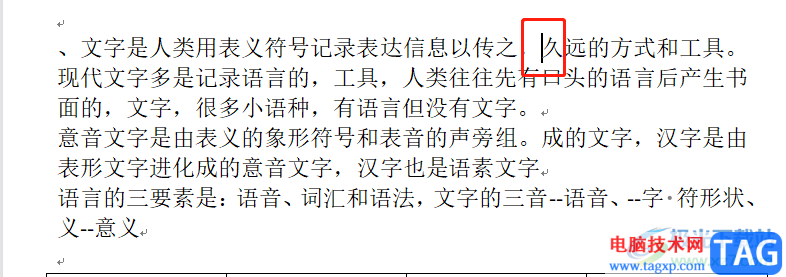
3.接着用户在页面上方的菜单栏中点击页面布局选项,将会显示出相关的选项卡,用户选择其中的分隔符选项
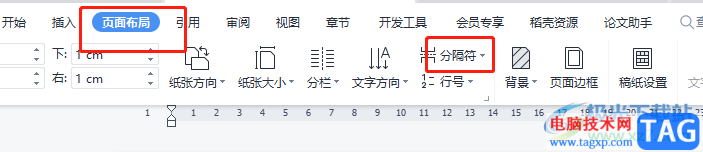
4.这时会看到展示出来的选项卡,用户选择其中的换行符选项,或是直接按下shift+ctrl快捷键来实现
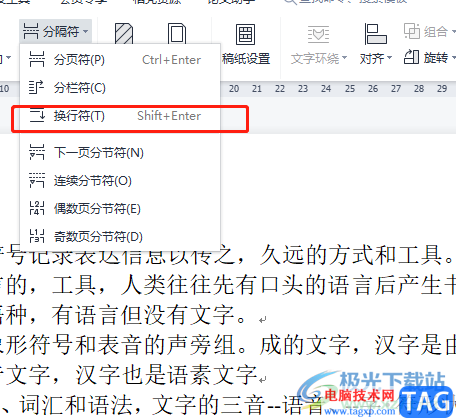
5.最后用户就可以看到鼠标光标放置的地方,段落就会换行并出现一个下箭头的段落标记

以上就是小编对用户提出问题整理出来的方法步骤,用户从中知道了大致的操作过程为点击页面布局——分隔符——换行符这几步,用户还可以直接按下shift+ctrl快捷键来添加换行符,方法简单易懂,因此有需要的用户快来看看小编的教程吧。
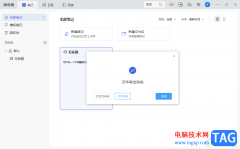 讯飞读写客将笔记导出为PDF文件的方法
讯飞读写客将笔记导出为PDF文件的方法
讯飞读写客是一款非常简单的笔记编辑软件,同时在该软件中提......
 win7麦克风显示未插入怎么办
win7麦克风显示未插入怎么办
很多使用win7系统的小伙伴发现,自己打开声音设置里显示麦克风......
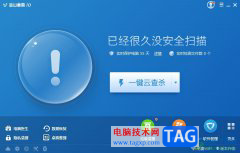 ie浏览器主页被锁定为毒霸网址大全的去
ie浏览器主页被锁定为毒霸网址大全的去
金山毒霸是一款热门的反病毒软件,它的界面是很简洁清爽的,......
 WPS Excel快速清除所有格式的方法
WPS Excel快速清除所有格式的方法
我们喜欢使用WPS这款办公软件来编辑文档,很多时候我们遇到需......
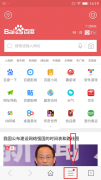 安卓手机第三方App如何更改文件下载路径
安卓手机第三方App如何更改文件下载路径
安卓设备第三方 App 如何更改文件下载路径!该文章适用于支持安......

wps软件相信是大家很熟悉的一款办公软件了,让用户实现了一个软件编辑多种文件的设想,因此wps软件一出现就受到了不少用户的喜欢,当用户在wps软件中编辑表格文件时,就会发现其中的功能...

相信大家平时在忙工作或者忙学习的时候,为了需要会使用到WPSPPT演示文稿,最近有些小伙伴表示想要在WPSPPT中制作出一个透视图片封面,那我们该如何来操作呢,透视效果是很多小伙伴在设计...

很多小伙伴想要知道如何在WPSExcel中制作线性回归方程,其实制作方法十分的简单,可以通过制作图表的方法进行设置,我们可以将需要进行制作图表的数据选中,之后再通过插入一个折线图样...

我们上班族一般都是有相应的工龄的,上班越久,工龄越长,这样对自己以后的工资等综合是比较好的,有的小伙伴想要将自己的工龄进行快速的计算出来,那么我们可以通过一个dateif函数公式...

有的小伙伴会直接同构WPS进行文档内容的编辑,编辑完成之后,会根据自己的要求将文档内容进行打印出来,但是在发现打印出来的页面是一正一反的情况,对此需要怎么来解决这个问题呢,在...

wps软件是大部分用户很喜欢的一款办公软件,在这款办公软件中有着许多强大且实用的功能,并且还会用户提供了多种文件编辑类型,例如用户可以编辑文档、表格或是演示文稿等,其中大部分...
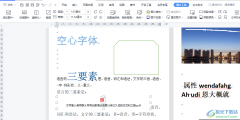
wps软件是许多用户很喜欢的一款办公软件,用户可以用来编辑word文档、excel表格或是ppt演示文稿等,总的来说给用户带来了多样的文件编辑权利,能够很好的满足用户的需求,所以wps软件拥有着...

wps软件是一款深受用户喜爱的办公软件,为用户带来了许多的便利和好处,这是因为wps软件中的功能结合了其它热门办公软件的支持,能够帮助用户简单处理好文件的编辑问题,所以wps软件成为...

有的小伙伴在使用WPS进行数据的编辑操作的过程中,会需要对其中的一些数据进行相应的编辑操作,比如大家在统计成绩的时候,想要知道哪些是合格的内容,哪些是不合格的内容,那么就需要...

有些时候通过WPS进行编辑出来的数据内容会进行排序操作,一般情况下都是进行升序或者是降序进行排序的,在进行升序和降序排序的过程中,会根据你需要排序的关键词来排序操作,而在排序...

当你进入到WPS中进行文字文档的编辑过程中,会对文字内容进行相应的编辑操作,其中可能会存在一些文字字体样式不统一的情况,那么这种情况我们该如何进行同一字体样式呢,其实想要快速...
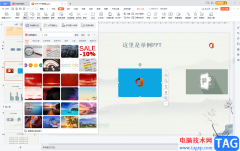
WPSPPT是很多小伙伴都在使用的一款软件,在其中拥有非常丰富的素材和非常强大的功能,使用起来非常地方便。如果我们在电脑版WPSPPT中插入图片后,希望去掉图片的背景底色,小伙伴们知道具...
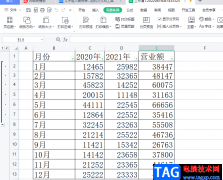
相信有许多的用户都在使用wps软件,这款办公软件给用户带来了不少的好处,用户只需要简单操作几步即可完成文件的编工作,因此wps软件给用户带来了许多的好处,当用户在wps软件中编辑表格...

wps软件是许多用户经常使用的一款办公软件,给用户带来了不少的好处,这款办公软件中结合了其它热门办公软件的功能,让用户可以编辑不同类型的文件,也因此实现了一个软件编辑多种文件...

WPS幻灯片是很多小伙伴都在使用的一款办公软件,在其中我们可以使用各种强大的功能快速编辑和制作幻灯片。如果我们在电脑版WPS幻灯片中希望将图片设置为背景,小伙伴们知道具体该如何进...